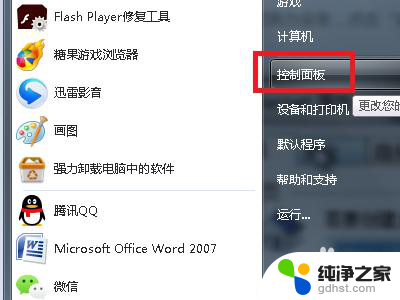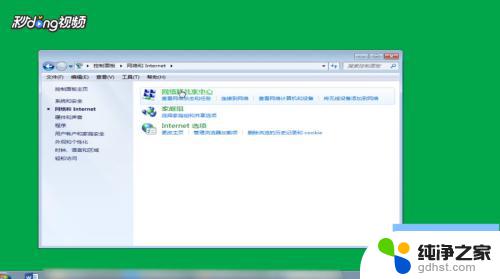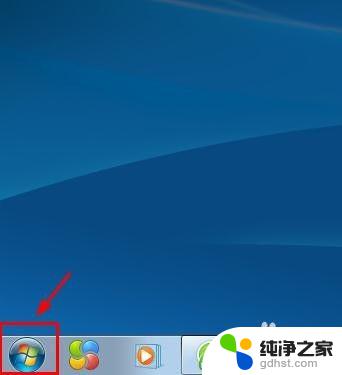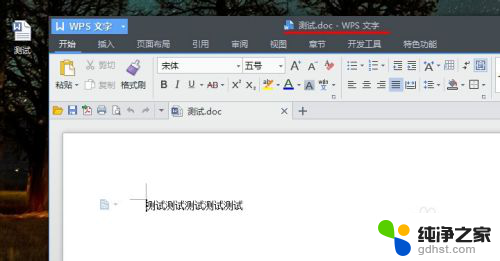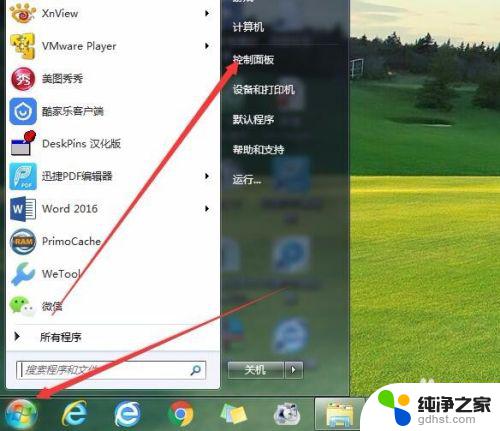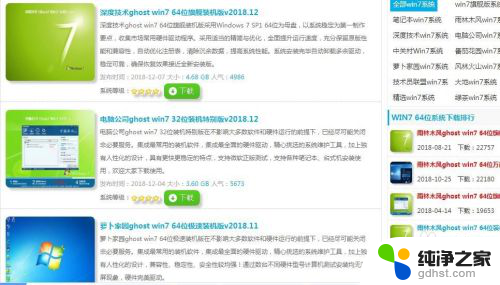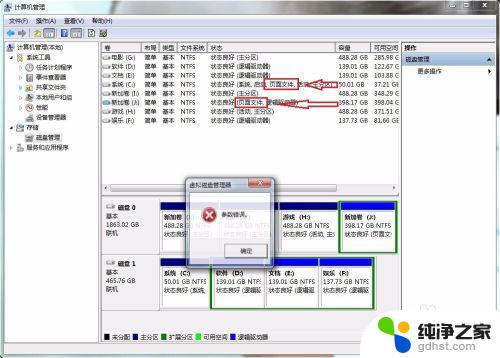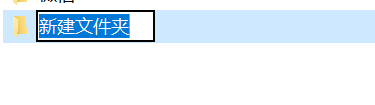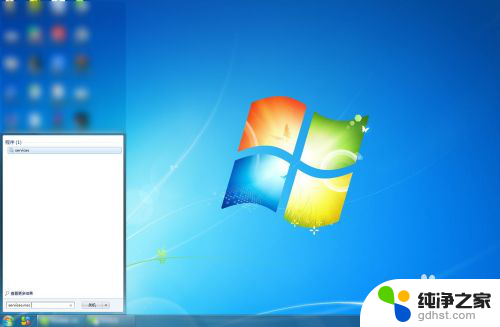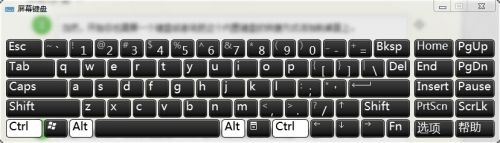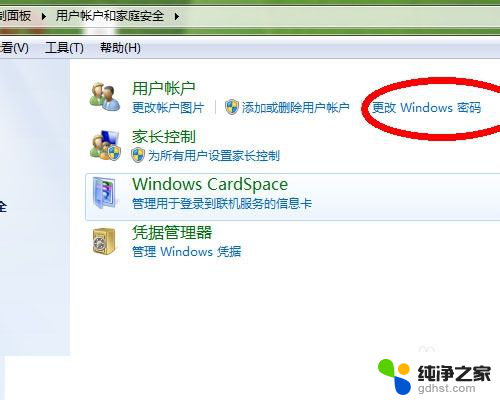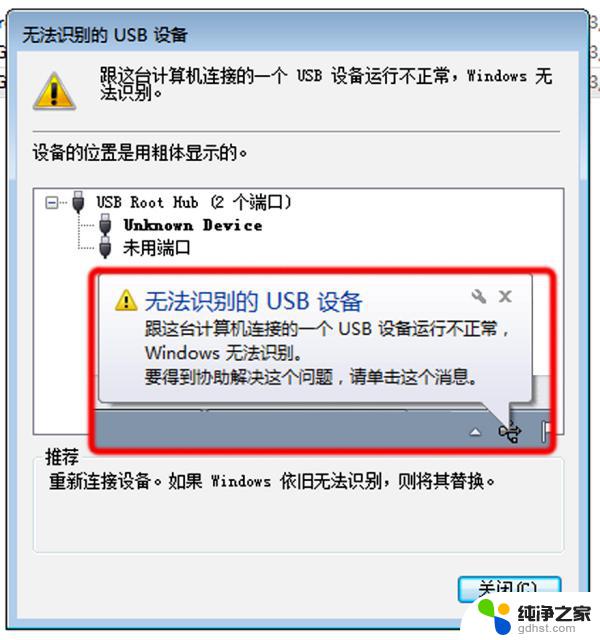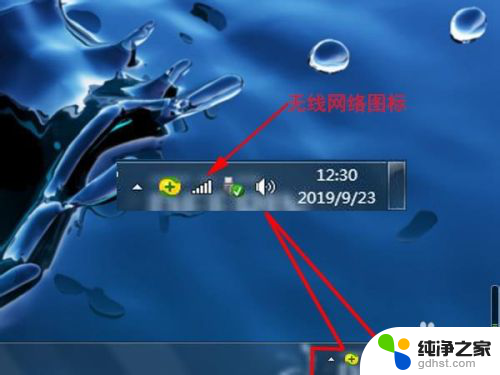win7电脑改时间日期怎么改
更新时间:2023-11-08 11:34:40作者:jiang
win7电脑改时间日期怎么改,在使用Win7电脑时,有时我们需要更改系统的时间和日期,对于一些不太了解电脑操作的人来说,可能会感到困惑。不用担心下面将为大家介绍Win7系统时间修改的步骤。通过简单的几个操作,您就可以轻松地更改Win7电脑的时间和日期,以适应您的需求。接下来我们将一步一步地向大家展示如何进行操作,让我们一起来看看吧。
具体方法:
1.直接联网获取服务器时间,这个方法比较简单,而且时间也准确无误。如图,点击右下角时间,弹出设置窗口

2.点击“更改时间和日期设置”

3.在弹出设置窗口中选择“internet 时间”菜单项,点击右下方“更改设置”。
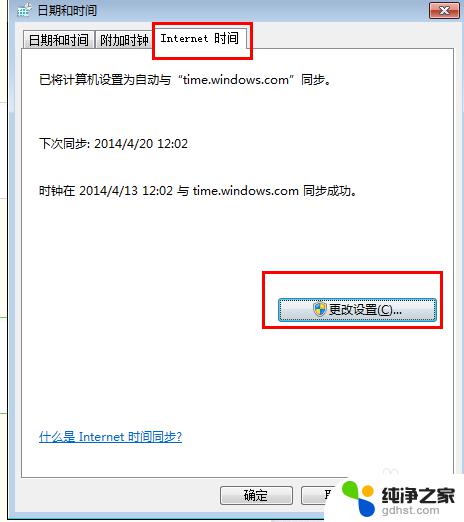
4.接着,在跳出的“internet时间设置”窗口。勾选“与internet时间服务器同步”,在“服务器”下拉列表中选择任意服务器地址后,在点击“立即更新”。
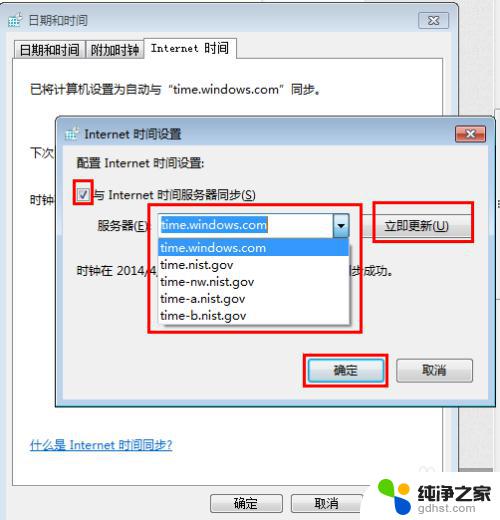
5.正在同步时间
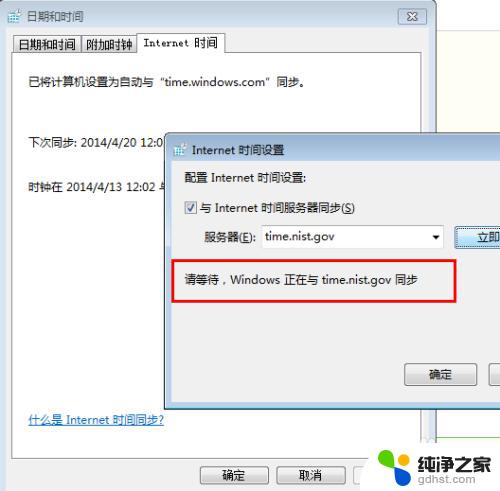
6.时间同步成功。
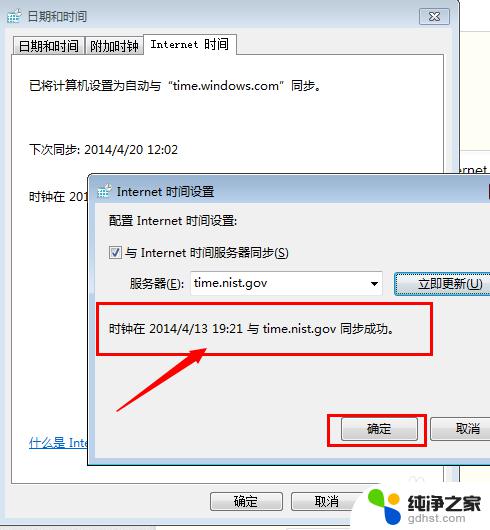
以上就是win7电脑改时间日期的全部内容,如果您遇到这种情况,可以按照小编提供的方法进行解决,希望这些方法能帮到您。